Как обновить драйвера vcds
Если установка Васи диагност не прошла успешно и диагностический адаптер отказывается работать, то одной из причин может оказаться отсутствие драйверов.
Следующая инструкция для настройки и установки драйверов к адаптеру Васе диагност для Windows 7, 8, 8.1, 10.
Шаг 1. Открываем проводник. Следуем по пути «Пуск» (расположен в левом нижнем углу) --> «Компьютер» (расположен в открывшемся меню).
Шаг 2. В открывшемся проводнике правой кнопкой компьютерной мыши (далее – мышь) нажимаем на строку «Компьютер» (расположена в левом столбце окна «Проводник»).
Шаг 3. В выпавшем окне выбираем пункт «Свойства».

Шаг 4. В следующем окне выбираем «Диспетчер устройств».

В «Диспетчере устройств» видим пару пунктов с восклицательным знаком в желтом треугольнике. (Возможно это наше устройство).

Шаг 5. Правой кнопкой мыши кликаем по пункту с восклицательным знаком и выбираем пункт «Обновить драйверы».

Шаг 6. В следующем окне выбираем пункт «Выполнить поиск драйверов на этом компьютере».

Шаг 7. Указываем путь к папке с установленным ПО для Васи диагност, нажав «Обзор». Если вы выполнили все шаги согласно инструкции по установке ПО, то папка находиться на диске С: и называется «Вася диагност 17.2» (С:\ВАСЯ диагност 17.2).

Шаг 8. Нажимаем «Далее».

Шаг 9. Далее нажимаем «Установить».

Шаг 10. Установка завершена. Нажимаем «Закрыть».

Все пункты выполнены и драйвера к ВАСЕ диагност установлены! Прибор готов к работе! Далее запускаем ПО и проходим Тест. Приятной работы!
Если же и после установки драйверов при прохождении Теста адаптер «Не найден», то требуется «Отключить обязательную проверку подписи драйверов».
Установка драйверов для VAG-COM KKL409.1 адаптера
Подключаем адаптер к USB разъёму компьютера.


Заходим в "Мой Компьютер — Панель Управления — Администрирование — Управление Компьютером — Диспетчер устройств" В списке видим одно новое устройство, которое состоит в группе "Другие устройства".
Это Ваш адаптер.
Далее необходимо установить драйверы. Для этого ставим программу.

Ставим VCDS
После установки программы, находим на рабочем столе ярлык, жмём правой кнопкой мышки "Свойства", далее нажимаем кнопку в открывшемся окне "Расположение файла"

Ищем драйверы, которые идут в наборе с программой
После нажатия мы попадаем в место расположения папки "Drivers"

Вот драйвера
Теперь мы знаем где они лежат. Идём в "Мой Компьютер — Панель Управления — Администрирование — Управление Компьютером — Диспетчер устройств", находим наш адаптер в списке "Другие устройства", нажимаем по нему правой кнопкой и выбираем "Обновить драйверы"

Окно обновления драйверов
Далее жмём кнопку "Обзор" и показываем путь до папки с драйверами, которые нашли чуть выше.

Путь к драйверам

Теперь в списке неизвестных устройств, у нас появляется ещё одно USB Serial Port

USB Serial Port
Для него тоже, правой кнопкой, "Обновить драйверы" и снова указываем ту же папку.

Теперь в списке видим наш USB Serial Port.

Теперь можно посмотреть его свойства:

Свойства
И нажав на кнопку "Дополнительно", мы увидим окно с выбором COM порта!

Выбор порта для работы KKL адаптера
Выбираем Com порт , например COM1, жмём ДА, ДА — ОК, ОК, все это сохраняем!
Все, теперь можно запустить программу и посмотреть увидит ли она адаптер!

Запускаем и заходим в настройки, выбираем наш поставленный COM1
Выбираем COM1 и жмём "TEST"!

Это руководство поможет вам подключить и настроить KKL USB кабель VAG-COM 409,1 на вашей операционной системе Windows. В результате данной настройки он будет успешно работать с программным обеспечением OBD-II (Росс-Tech VCDS).
ШАГ 1. Загрузите VAG-COM драйверов
Для операционных систем Windows Vista, 7, 8:
Распакуйте файл. Дважды щелкните на Install.exe, чтобы установить драйверы. После завершения - подключите кабель к любому порту USB на компьютере и ждите, когда она будет автоматически установлен.
Для операционных систем Windows XP:
- Распакуйте файл. Дважды щелкните на Install.exe, чтобы установить драйверы.
- Подключите кабель к соответствующему порту USB.
- «Мастер установки нового оборудования» начнет поиск драйвера и спросит вас: «Может ли Windows подключиться к Windows Update для поиска программного обеспечения?». Выберите «Да».
- Выберите: «Установить программное обеспечение автоматически».
- После завершения установки, нажмите «Finish».
- «Мастер установки нового оборудования» начнется снова, потому что есть два драйвера для этого кабеля.
- Повторите эти же шаги, которые описаны выше, чтобы установить второй драйвер.
Что делать, если драйверы не удалось установить на Windows XP, Vista, 7, 8?
Распакуйте файлы в любую папку. Затем, когда ваш кабель подключен к компьютеру - перейдите в «Диспетчер устройств».
Windows Vista / 7 / 8: «Пуск» -> «Панель управления» -> «Система» -> «Диспетчер устройств»
Windows XP: «Пуск» -> «Панель управления» -> «Система» -> «Оборудование» -> вкладка «Диспетчер устройств»
Вы увидите устройство похожее на «USB Serial Port», «Другие устройства» или «Порты (COM и LPT)».
Щелкните на этом устройстве правой кнопкой мыши и выберите «Update Driver Software». Как здесь:

Затем выберите место, куда вы распаковывали вторую версию драйверов.
ШАГ 2. Узнайте, какой номер порта Ваш VAG-COM кабеля используется.
Перейдите в панель управления.
Windows Vista / 7 / 8: «Пуск» -> «Панель управления» -> «Система» -> «Диспетчер устройств»
Windows XP: «Пуск» -> «Панель управления» -> «Система» -> «Оборудование» -> вкладка «Диспетчер устройств»
Разверните вкладку «Другие устройства» или «Порты (COM и LPT)», которая содержит устройство «USB Serial Port».
Рядом с «USB Serial Port» вы увидите номер.
Если номер COM порта между 1-4, то все в порядке и программное обеспечение OBD успешно обнаружило кабель. Теперь вы можете сканировать ваш автомобиль!
Если номер COM порта выше 4, то необходимо будет изменить его и задать в промежутке от 1 до 4. Давайте сделаем это:
Щелкните правой кнопкой мыши на «USB Serial Port» и нажмите на «Свойства» - показано ниже рис:

Нажмите: Параметры порта (Port settings)
Нажмите: Дополнительно (Advanced)
Для опции "Номер порта COM" - вы должны выбрать любое число от 1 до 4.

Всё! Программное обеспечение для OBD успешно обнаружило VAG-COM кабель, и вы можете начать сканирование!
Тестирование COM-порта с программным обеспечением VAG-COM
Для проверки COM-порта с VAG-COM программным обеспечением, вы должны будете следовать указаниям, приведенным ниже:
Подключите кабель к порту вашего компьютера и к своей машине.
Запустите программу VAG-COM.
Вы должны увидеть «Выбор COM порта» / «Select COM Port». Выберите COM порт, который был назначен вашему устройству (шаг 2).
Нажмите на кнопке «Проверка» / «Test».
Если все хорошо, должно показать: «Состояние интерфейса: Найдено!» / «Interface Status: Found!».

Для активации некоторых функций, которые можно активировать или диагностировать автомобиль (поиск ошибок), нам понадобится диагностический кабель ВАГ КОМ. В настоящее время можно купить можно разные, дорогие и не очень.
Инструкция по установке VCDS 12.12.0
Далее установщик запросит установку драйверов, смотрим чтобы галочки были вот так:
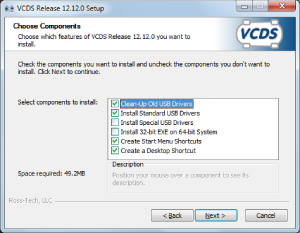
Во время установки подтвердите что Вы согласны и всё такое. При удачной инсталяции в конце появится вот такая надпись:
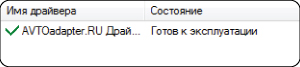
Нажимаем везде ОК и программа установлена!
Теперь подключаем кабель к компьютеру, и начнётся автоматическая установка драйверов для устройства, если этого не произошло - идём в Диспетчер устройств -> выбираем Ross-tech HEX-USB правой кнопкой мышки нажимает обновить драйвер и прописываем путь файла C:\Ross-Tech\VCDS
Светодиод на кабеле загорится красным светом.

При удачной инсталляции увидим эту надпись, фото выше:
Подключение кабеля VCDS 12.12 к автомобилю
Запускаем программу ярлыком на рабочем столе. Закрываем окошко с подсказкой и заходим в раздел: Options (настройки)
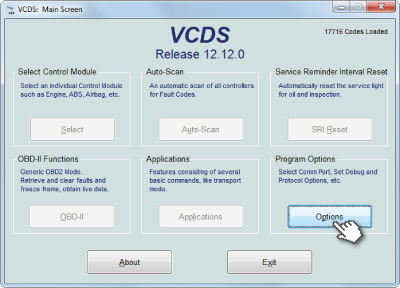
Далее подключаем шнур к автомобилю и запускаем -> Тест:
При подключении к разъёму авто, светодиод загорится зелёным.
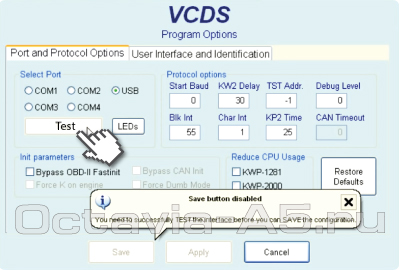
При правильной установке получаем это диалоговое окно, закрываем его и сохраняем изменения -> (Save):
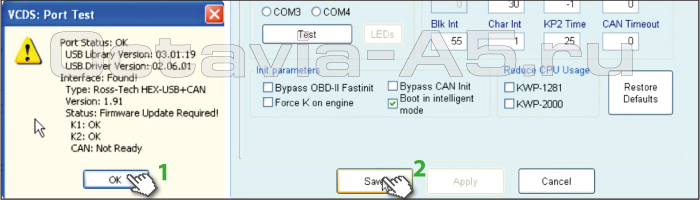
Всё программа готова к работе:
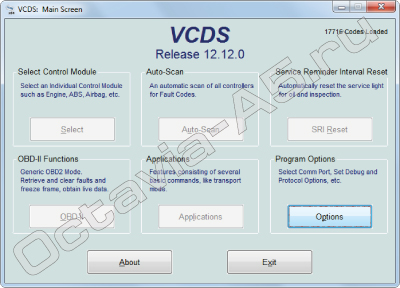

Рейтинг статьи:
Читайте также:


